
レタッチソフト の0時限目 -マンガ描画も-
レイヤーという概念の恩恵
個人的にレイヤーという概念がなかった私は、その便利さに衝撃を受けたのを覚えています。
レイヤー分け
線画、塗り、背景、光沢、影など使いやすいように分けましょう。部位や色単位で分けるのもGood!
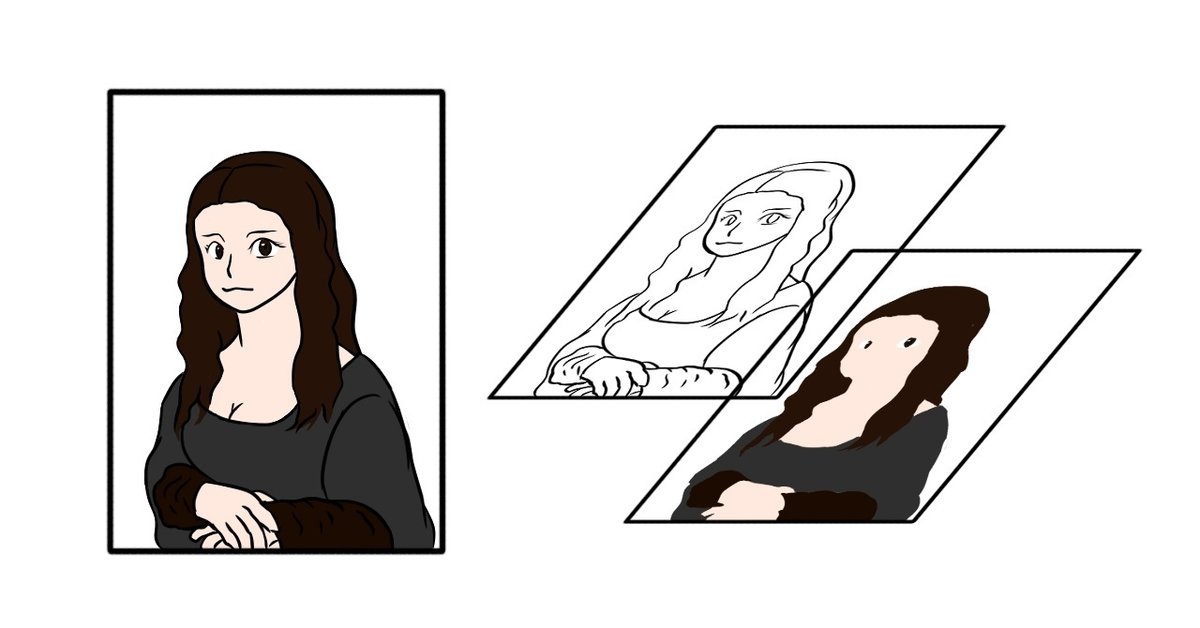
(クリッピング)マスク
基レイヤーに単、もしくは複数レイヤーをマスクすることにより、基レイヤーからはみ出ずに加筆することができます。例えば下図のように球の影を描きたい時などに重宝します。(薄い部分は本来は見えなくなります。)
光が当たる場所などもマスキングで作業効率化できます。

図では基レイヤーに丸を描画し、マスクレイヤーに影を加筆してます。
拡縮
ツールを使い、拡大縮小できます。注意すべきは、線も“絵”として扱われているので、拡大縮小に伴って太さが変化します。完成を見越すと、仕上げ段階では使わない方が良さそうですね。
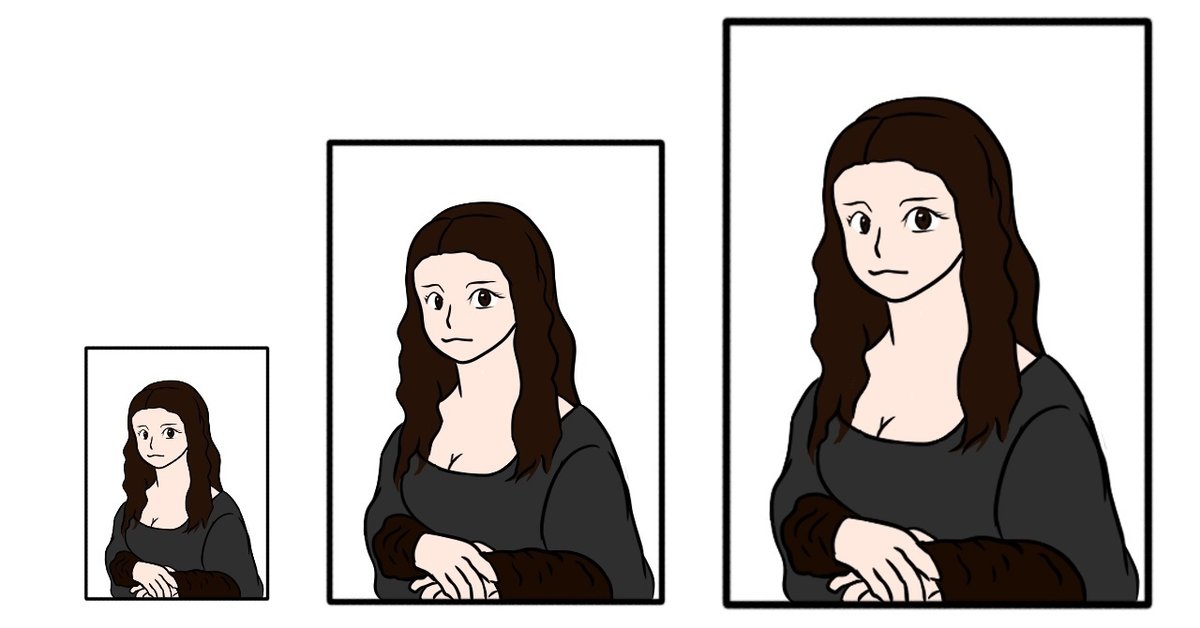
色変更
レベル補正、色相彩度、トーンカーブなど、いろいろ使って自分好みの色に調整することができます。
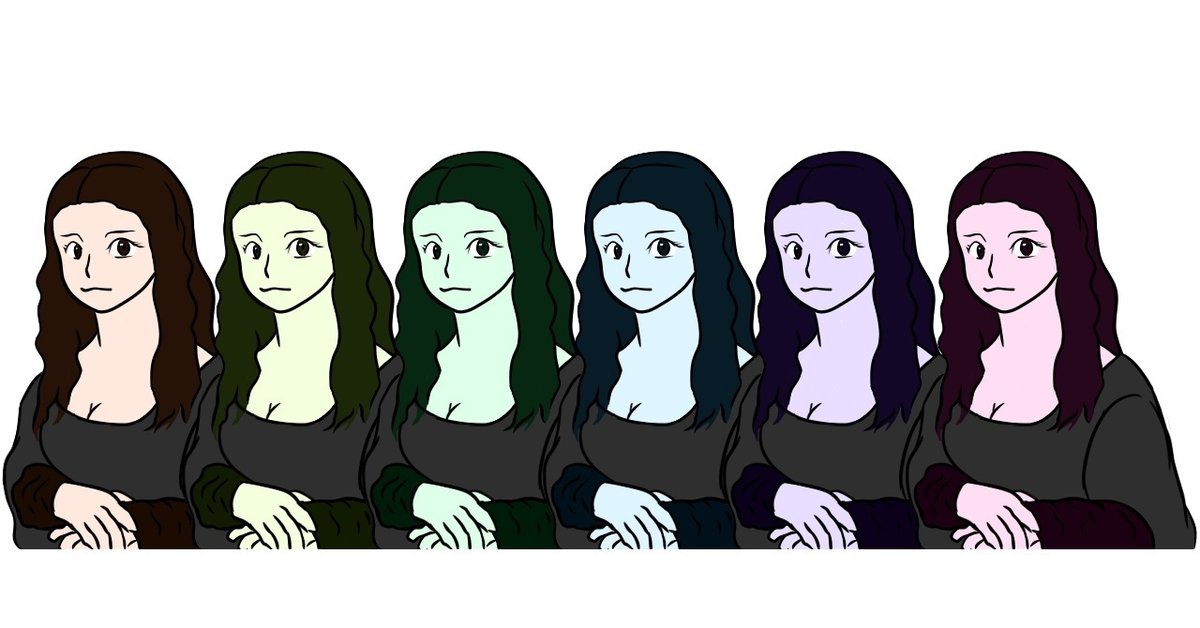
選択範囲
選択ツールで任意の場所を削除したり、部分的に色を変えたり別レーヤーに貼り付けたりできます。

スマホの写真編集も
SNSに上げる前に調整するアプリも広義でいうとレタッチソフトです。PCのソフトも有料版から廉価版など様々あり全てを使ったわけではないですがコンセプトは似ていると思います。
画像編集ソフトとも言われますが、今となっては漫画作成ソフトも大枠は同じ概念で出来ています。開発元の算段も画像編集のつもりで開発したはずなのですが、イラストに使うことも多いです。
もう一つの概念 “ベジェ曲線”。それを使うソフトにイラストを冠した名称を与えたのですが、その機能性から専ら書類デザイン,レイアウトデザインに特化した使い方をするようになりました。面白いですね。
そのソフト、ドローソフト編は他の記事にて。
いいなと思ったら応援しよう!

